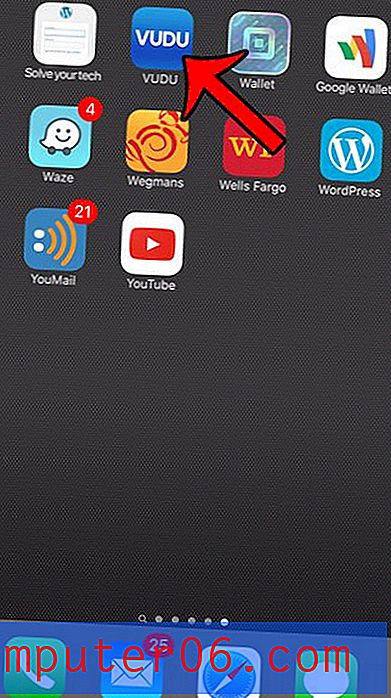Cómo ocultar las iniciales e imágenes del remitente en Outlook.com
Cuando ve sus correos electrónicos de Outlook.com en un navegador web, probablemente haya notado un pequeño círculo a la izquierda del nombre del remitente. Algunas veces ese círculo contiene una imagen, mientras que otras veces contiene iniciales.
Si bien este toque adicional de color puede romper la monotonía de la pantalla, es posible que lo distraiga o no lo desee. Nuestro tutorial a continuación le mostrará dónde encontrar la configuración que controla esta pantalla para que pueda desactivarla.
Cómo eliminar los círculos con imágenes e iniciales junto a los correos electrónicos en Outlook.com
Los pasos de este artículo se realizaron en la versión de escritorio de Google Chrome, pero también funcionarán en versiones de escritorio de otros navegadores. Los pasos en esta guía van a eliminar el círculo a la izquierda de los correos electrónicos en su bandeja de entrada que contienen las iniciales del remitente o una imagen pequeña. Esto no afectará ninguna configuración de imagen que use en otras aplicaciones como la aplicación de Correo en su teléfono o la versión de escritorio de Outlook. Esto solo ocultará las imágenes del remitente cuando vea su correo electrónico de Outlook.com en un navegador web.
Paso 1: vaya a https://www.outlook.com e inicie sesión en la cuenta de Outlook.com para la que desea cambiar esta configuración.
Paso 2: selecciona el ícono de ajustes en la esquina superior derecha de la ventana.
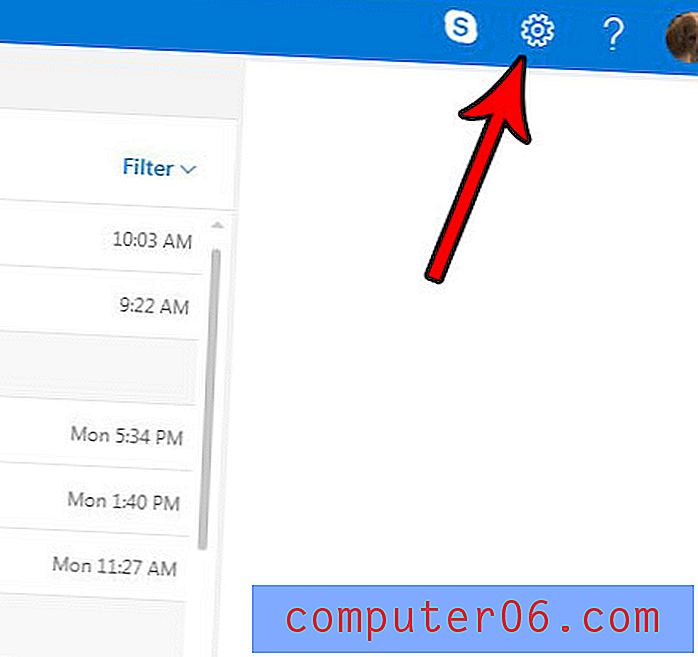
Paso 3: haga clic en el botón a la derecha de la imagen del remitente para desactivarlo.
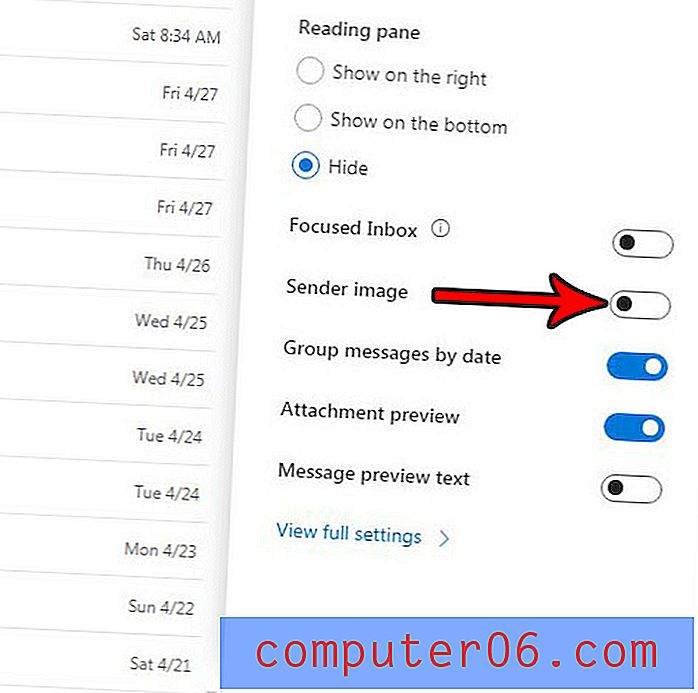
¿No le gusta cómo Outlook agrega una vista previa rectangular de un sitio web cuando escribe un enlace en un correo electrónico? Descubra cómo desactivar las vistas previas de enlaces de Outlook.com para que esta información adicional no se incluya en sus correos electrónicos.